
Destacar, sublinhar e riscar texto num PDF com a Pré‑visualização no Mac
É possível utilizar ferramentas de texto de destaque, sublinhado e riscado para chamar a atenção para texto num PDF. Estas marcas são normalmente usadas em conjunto com os balões de fala e notas.
Destacar, sublinhar ou riscar texto
Na aplicação Pré‑visualização
 no Mac, abra o ficheiro PDF que pretende alterar.
no Mac, abra o ficheiro PDF que pretende alterar.Efetue uma das ações a seguir descritas.
Destacar, sublinhar ou riscar texto rapidamente: selecione o texto, clique na seta para baixo junto ao botão Destaque
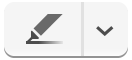 e, em seguida, selecione uma cor de destaque, sublinhado ou riscado.
e, em seguida, selecione uma cor de destaque, sublinhado ou riscado.Utilizar o modo de destaque: selecione o botão Destaque
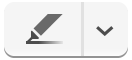 (até que fique azul), clique na seta para baixo junto ao botão Destaque e, em seguida, selecione uma cor de destaque, sublinhado ou riscado. Agora, sempre que selecionar algum texto, o estilo de destaque que selecionou é automaticamente aplicado ao texto.
(até que fique azul), clique na seta para baixo junto ao botão Destaque e, em seguida, selecione uma cor de destaque, sublinhado ou riscado. Agora, sempre que selecionar algum texto, o estilo de destaque que selecionou é automaticamente aplicado ao texto.Para desativar o destaque, clique novamente na ferramenta de destaque.
Remover um destaque, um sublinhado ou efeito riscado: prima Controlo enquanto clica no texto e, em seguida, selecione “Remover destaque”
 no menu de atalho.
no menu de atalho.
Ver todos os destaques num PDF
Na aplicação Pré‑visualização
 no Mac, abra o ficheiro PDF que pretende alterar.
no Mac, abra o ficheiro PDF que pretende alterar.Selecione Visualização > Destaques e notas (para que o elemento do menu “Destaques e notas” tenha um visto junto a ele). Cada secção do texto destacado aparece na barra lateral.